سرور اختصاصی رایگان
مدیریت سرور های بازی برای خودتان آسان نیست. ادمین ها بیشتر وقت خود را صرف این کار میکنند.سرور انها با Linux طراحی شده است تا ادمین ها زمان کمتری را صرف مدیرت کرده و زمان بیشتری برای لذت از بازی ۱۹۴۲ Battlefield داشته باشند.
فواید
- نصب آسان
- CLI ساده
- خوب مستند شده
- خودکار
- به روز شدن منظم
- منبع باز
- سازگار
امکانات
- نصب کننده ساده
- مانیتور
- هشدارها
- به روزرسانی
- پشتیبان گیری
- کنسول (tmux)
- جزئیات سرور
- نصب Mods
شروع به کار با bf1942server
در زیر دستورالعمل های اساسی مورد نیاز برای ساخت سرور Battlefield 1942 خود و اجرای آن است.
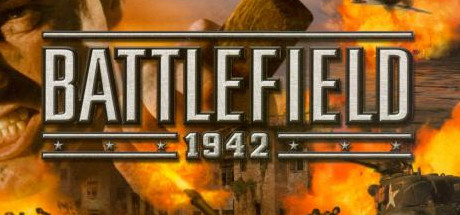
نصب
سازگاری
سرور bf1942 باید در بسیاری از توزیع ها به خوبی اجرا شود تا زمانی که حداقل الزامات به دست آیند.
قبل از نصب باید اطمینان حاصل کنید که تمام پیش نیازهای مورد نیاز برای اجرای bf1942server وجود دارد.
Ubuntu 64-bit

sudo dpkg –add-architecture i386; sudo apt-get update;sudo apt-get install mailutils postfix curl wget file bzip2 gzip unzip bsdmainutils python util-linux ca-certificates binutils bc tmux lib32gcc1 libstdc++6 libstdc++6:i386 libncurses5:i386
Ubuntu 32-bit

sudo apt-get install mailutils postfix curl wget file bzip2 gzip unzip bsdmainutils python util-linu
Debian 64-bit
sudo dpkg –add-architecture i386; sudo apt-get update; sudo apt-get install mailutils postfix curl wget file bzip2 gzip unzip bsdmainutils python util-linux ca-certificates binutils bc tmux lib32gcc1 libstdc++6 libstdc++6:i386 libncurses5:i386
Debian 32-bit
sudo apt-get install mailutils postfix curl wget file bzip2 gzip unzip bsdmainutils python uti
Fedora 64-bit
dnf install mailx postfix curl wget file bzip2 gzip unzip python binutils bc tmux glibc.i686 libstdc++ libstdc++.i686 ncurses-libs.i686
Fedora 32-bit
dnf install mailx postfix curl wget file bzip2 gzip unzip python binutils bc tmux libstdc++ ncurse
CentOS 64-bit
yum install mailx postfix curl wget bzip2 gzip unzip python binutils bc tmux glibc.i686 libstdc++ libstdc++.i686 ncurses-libs.i686
CentOS 32-bit
yum install mailx postfix curl wget bzip2 gzip unzip python binutils bc tmux libstdc++ ncurses-libs
نصب
۱.ایجاد یک یوزر و ورود به سیستم.
adduser bf1942server
passwd bf1942server
su – bf1942server
۲. دانلود و اجرای اسکریپت.
wget -N –no-check-certificate https://gameservermanagers.com/dl/linuxgsm.sh && chmod +x linuxgsm.sh && bash linuxgsm.sh bf1942server
۴.نصب را اجرا کنید و دستورالعمل ها را دنبال کنید.
./bf1942server install
استفاده پایه
تمام دستورات
./bf1942server
در پایین، دستورالعمل های رایج موجود است.
اجرا
start
./bf1942server start
stop
./bf1942server stop
restart
./bf1942server restart
console
کنسول به شما اجازه می دهد تا وضعیت سرور در حال اجرا را مشاهده کنید و به شما اجازه می دهد تا دستورات را وارد کنید.
./bf1942server console
برای خروج از کنسول، “CTRL + bd” را فشار دهید.
توجه: با فشار دادن CTRL + C سرور خاموش میشود.
به روز رسانی
سرور در صورت لزوم به روز رسانی و راه اندازی مجدد خواهد شد.
./bf1942server update
اشکال زدایی
جزئیات
شما می توانید تمام جزئیات مهم و مفید در مورد سرور مانند رمز عبور، پورت، پیکربندی فایل ها و غیره دریافت کنید.
./bf1942server details
اشکال زدایی
با استفاده از حالت اشکال زدایی، اگر مشکل با سرور دارید، به شما کمک کند.اشکال زدایی شما اجازه می دهد خروجی سرور را به طور مستقیم به ترمینال خود مشاهده کنید تا به شما امکان تشخیص هرگونه مشکل احتمالی سرور را داشته باشید.
./bf1942server debug
گزارش ها
گزارش ها سرور برای نظارت و تشخیص سرور شما در دسترس هستند. گزارشهای مربوط به اسکریپت، کنسول و بازی سرور (در صورت وجود) برای سرور ایجاد می شود.
/home/bf1942server/logs
پشتیبان گیری
Backup اجازه خواهد داد که یک آرشیو کامل bzip2 از کل سرور ایجاد کنید.
./bf1942server backup
مانیتور
Linux می تواند با بررسی روند در حال اجرا ، سرور بازی را کنترل کند. باید سرور آفلاین باشد Linux می تواند سرور را راه اندازی مجدد و هشدار به شما بدهد. شما می توانید از cronjobs برای نظارت بر تنظیم استفاده کنید.
./bf1942server monitor